Jak používat horní index v Excelu
Microsoft Office Kancelář Microsoft Excel Hrdina Vynikat / / April 02, 2023

Naposledy aktualizováno dne

Pokud zadáváte matematické vzorce v Excelu, možná budete muset zahrnout exponenty. Naučte se používat horní index v Excelu.
Když pracujete s Excelem, (obvykle) zadáváte do buněk text nebo číselné hodnoty. Někdy však možná budete muset použít něco trochu jiného. Co když chcete vložit horní index, například x2, do vaší tabulky?
Dobrou zprávou je, že je poměrně snadné vkládat dolní indexy do Excelu, i když metody, které použijete, se budou lišit v závislosti na tom, zda pracujete s textem nebo s čísly. Stejně jako u většiny věcí v Excelu máte také na výběr metody k dosažení svých cílů.
Přečtěte si další informace o použití horního indexu v Excelu.
Jak použít horní index na text v Excelu
Metody, které použijete k použití horního indexu v Excelu, se budou lišit v závislosti na tom, zda buňky, na které jej aplikujete, obsahují text nebo čísla. Pokud chcete na text použít horní index, můžete to udělat pomocí formátování buněk.
Chcete-li použít horní index na text v Excelu:
- Vyberte buňku obsahující váš text.
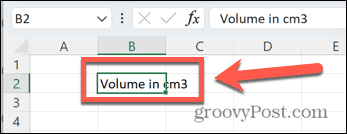
- Na řádku vzorců zvýrazněte pouze písmeno nebo číslo, které chcete zobrazit v horním indexu.
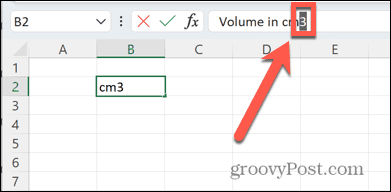
- Klikněte pravým tlačítkem na výběr a vyberte Formát buněk.
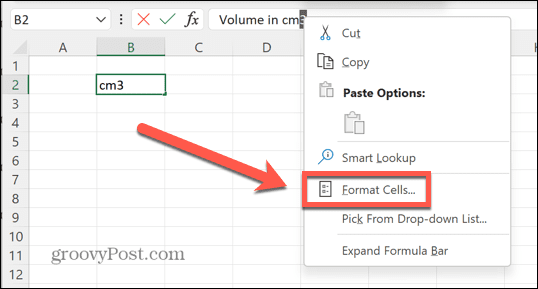
- Zkontrolovat Horní index zaškrtněte políčko a klikněte OK.
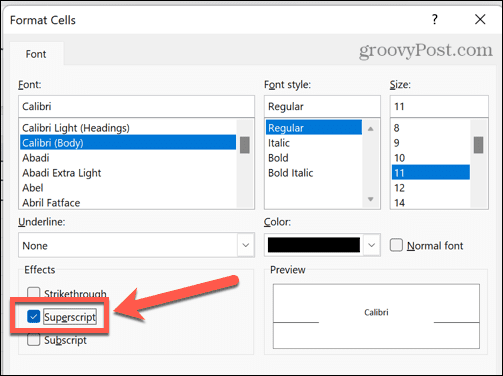
- Váš text bude nyní horní index.
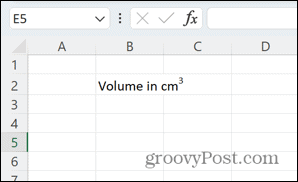
Jak přidat tlačítko horního indexu do aplikace Excel
Pokud v Excelu přidáváte velké množství textu horního indexu, můžete proces urychlit přidáním tlačítka horního indexu na pás karet. To vám umožní převést text na horní index pouhým kliknutím.
Přidání tlačítka horního indexu do Excelu:
- Klikněte pravým tlačítkem kamkoli na pás karet.
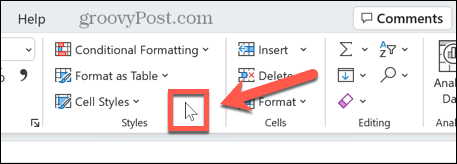
- Vybrat Přizpůsobte si stuhu.
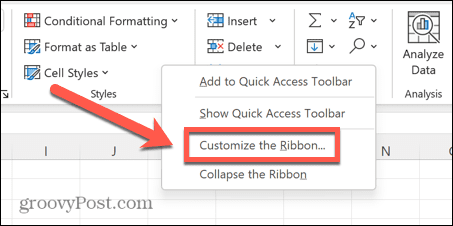
- Klikněte Nová skupina.
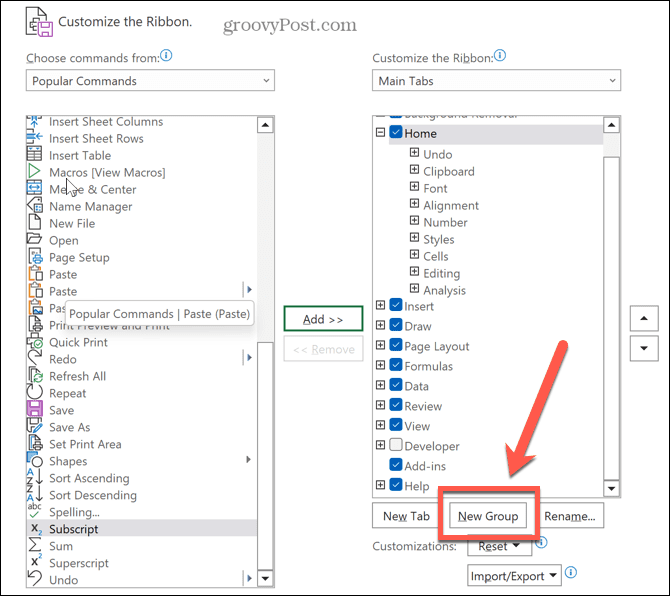
- Klikněte Přejmenovat.

- Dejte nové skupině název podle svého výběru a klikněte OK.
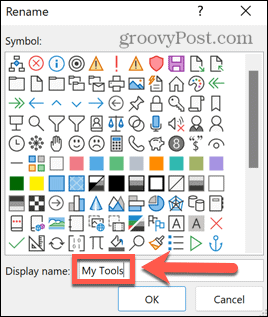
- Klikněte Horní index na konec seznamu příkazů.
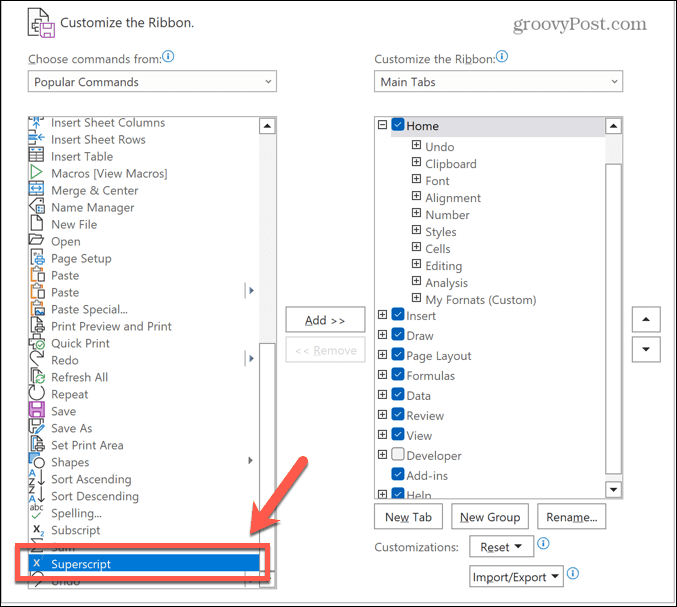
- Klikněte na Přidat tlačítko pro přidání horního indexu do vaší skupiny a klikněte OK.
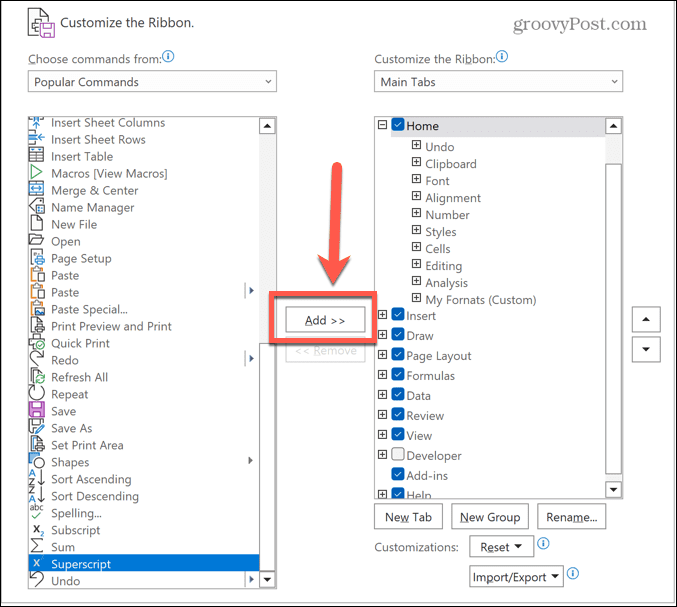
- Vaše tlačítko se nyní zobrazí na pásu karet.
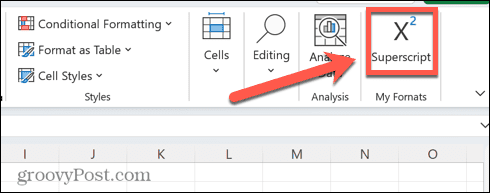
- Chcete-li k textu přidat horní index, zvýrazněte písmeno nebo číslo, které chcete zobrazit v horním indexu, a klikněte na nové tlačítko.
Jak použít horní index na čísla v Excelu
Pokud v Excelu pracujete s čísly nebo rovnicemi, výše uvedené metody nebudou fungovat. Když kliknete ven z buňky, číslo se vrátí do standardního formátu. Existuje však několik způsobů, jak můžete použít horní index na čísla v Excelu.
Použití rovnic
Do Excelu je možné vkládat rovnice a využívat velkou sbírku přednastavených matematických rozložení. Mezi ně patří možnost zapsat jednu hodnotu jako horní index jiné. Existuje několik způsobů, jak vytvořit rovnice v Excelu.
Nejjednodušší způsob je použijte editor rovnic, která vám umožní vytvořit rovnici na základě vámi zvoleného formátu. Pomocí formátu horního indexu můžete rychle vytvořit horní index.
Vložení rovnice do Excelu:
- Klikněte na Vložit Jídelní lístek.
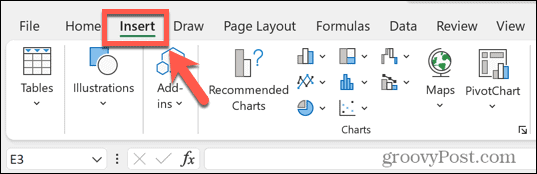
- V Symboly skupina, klikněte Rovnice.
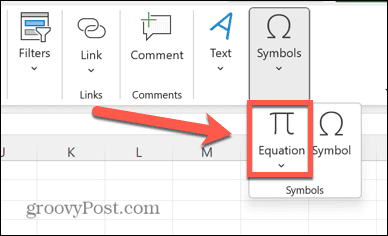
- V Struktury sekce, klikněte Skript.
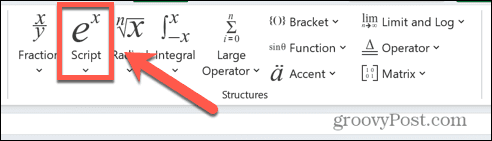
- Klikněte na Horní index formát.
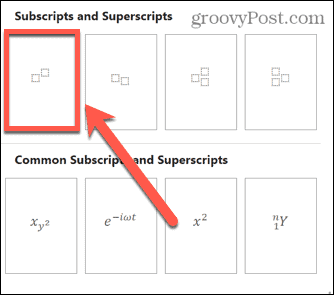
- Ve své rovnici postupně klikněte do každého z malých políček a přidejte své hodnoty.
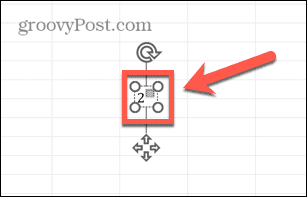
- Kliknutím kamkoli jinam do tabulky zobrazíte dokončenou rovnici.
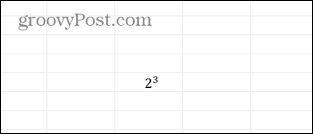
Jak používat rovnici inkoustu v Excelu
Alternativní možností je využít Rovnice inkoustu funkce, která je užitečná zejména při vytváření složitějších rovnic. Tato funkce umožňuje napsat rovnici pomocí kurzoru a Excel ji poté převede na text.
Chcete-li vytvořit horní index pomocí rovnice inkoustu:
- Vybrat Vložit Jídelní lístek.
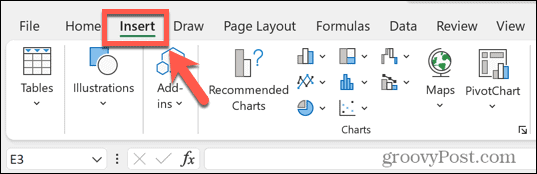
- V Symboly sekce, klikněte Rovnice.
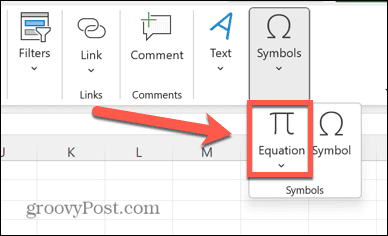
- Na pásu karet vyberte Rovnice inkoustu.
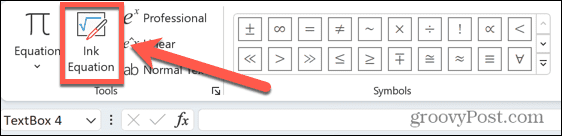
- Napište rovnici pomocí kurzoru.
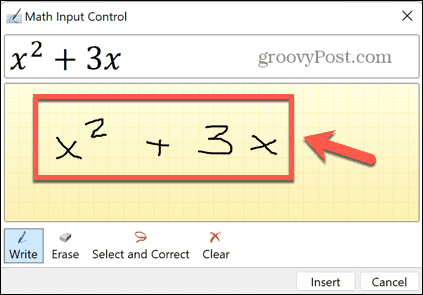
- Pokud náhled neodpovídá tomu, co jste zamýšleli, klikněte na Vymazat odstraňte všechny špatně napsané části a poté je znovu přepište.
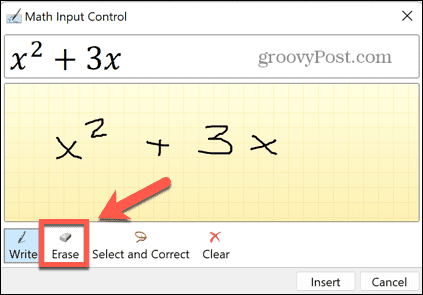
- Když náhled odpovídá rovnici, kterou zamýšlíte, klikněte Vložit.
- Vaše rovnice se nyní objeví v tabulce.
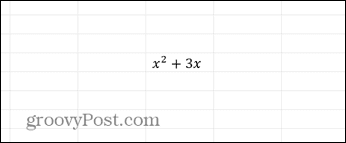
Jak vložit číslo horního indexu pomocí kódů znaků v aplikaci Excel
Existuje další rychlý způsob, jak přidat horní indexy k číslům, za předpokladu, že hodnota horního indexu, kterou chcete vložit, je buď 1, 2 nebo 3. K vložení těchto znaků můžete použít kódy znaků stisknutím nastavené kombinace kláves.
Budete potřebovat klávesnici s numerickou klávesnicí, protože ta funguje pouze pomocí kláves numerické klávesnice, nikoli numerických kláves v horní řadě klávesnice. Pokud vaše klávesnice nemá numerickou klávesnici, můžete použít klávesnice na obrazovce namísto.
Chcete-li přidat horní indexy pomocí kódů znaků:
- Zadejte požadovanou hodnotu na základnu horního indexu.
- Nyní podržte Alt a stiskněte 0, 1, 8, 5 pro horní index 1.
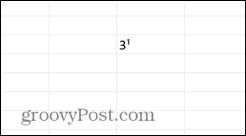
- Pro horní index 2 podržte Alt a stiskněte 0, 1, 7, 8.
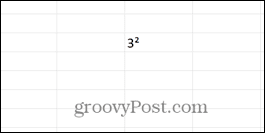
- Pokud chcete vložit horní index 3, podržte Alt a stiskněte 0, 1, 7, 9.
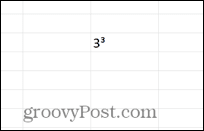
Jak vložit číslo horního indexu pomocí vzorce
Tyto stejné kódy můžete také použít k vložení horního indexu pomocí vzorce. Vložením vzorce s příslušným kódem znaku Excel převede váš vzorec na hodnotu horního indexu.
Chcete-li vložit horní index pomocí vzorce:
- Klikněte na buňku, ve které chcete zobrazit horní index.
- Chcete-li vložit mocninu jedna, napište =3&CHAR(185). „3“ můžete změnit na libovolnou hodnotu.
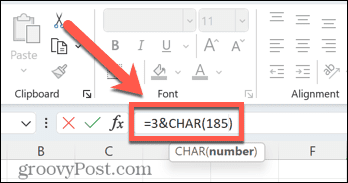
- Chcete-li vložit mocninu dvou, napište =3&CHAR(178).
- Chcete-li vložit mocninu tři, napište =3&CHAR(179).
- lis Vstupte.
- Zobrazí se váš horní index.
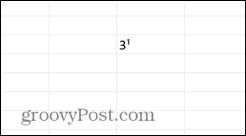
Zvládnutí Excelu
Naučte se používat horní index v Excelu vám umožní pracovat s více než jen standardními hodnotami. Nyní můžete používat Excel pro rovnice nebo jednoduše pro správné zobrazení jednotek měření. Existuje mnoho dalších způsobů, jak můžete v Excelu otevřít další možnosti.
Věděli jste například, že je to možné zvonit budík v Excelu? Můžete také přidat zaškrtávací políčko v Excelu které vám pomohou zaškrtnout seznamy. A pokud chcete urychlit práci v Excelu, existuje spousta klávesové zkratky což vám může ušetřit významný čas.
Jak najít kód Product Key Windows 11
Pokud potřebujete přenést svůj produktový klíč Windows 11 nebo jej jen potřebujete k provedení čisté instalace operačního systému,...
Jak vymazat mezipaměť Google Chrome, soubory cookie a historii prohlížení
Chrome odvádí skvělou práci při ukládání vaší historie procházení, mezipaměti a souborů cookie za účelem optimalizace výkonu vašeho prohlížeče online. Její postup...
Přizpůsobení cen v obchodě: Jak získat online ceny při nakupování v obchodě
Nákup v obchodě neznamená, že musíte platit vyšší ceny. Díky zárukám dorovnání ceny můžete získat online slevy při nákupu v...
